Las presentaciones son una gran manera de explicar las cosas y brindar información valiosa a otras personas. Sin embargo, hay momentos en que es simplemente imposible realizar una presentación en tiempo real, ya sea debido a la distancia o simplemente a la falta de tiempo. Claro, puedes enviar sus diapositivas por correo electrónico ó publicarlas en Internet, pero sin el elemento humano, lo cual es más importante, ya que puede ser difícil comunicarse y hacerse entender. Si alguna vez has deseado una manera fácil de superar este problema mediante la combinación de diapositivas con narración de audio y sin dejar de lado la parte visual, puedes dejar de desear. Saluda a Movenote.
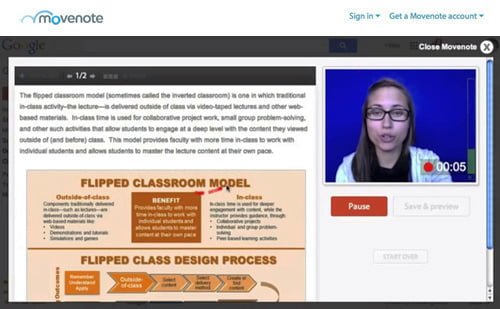
Movenote es una aplicación y sitio web que te permite crear slidecasts de vídeo. Movenote le permite acompañar a sus diapositivas con una narración de vídeo. Si te es fácil dar presentaciones en la vida real, de seguro le sacaras un máximo provecho a Movenote. Te suena útil esta herramienta? Te invitamos a que sigas leyendo ;)
Primeros Pasos Con Movenote
Para empezar a utilizar Movenote, sólo tienes que entrar a la página web y registrar una nueva cuenta (si no la tienes). También puede iniciar sesión usando alguna de sus cuentas de Google, Facebook o LinkedIn. Sin embargo, parece que sólo tendrá integración con Google Drive si inicia la sesión con una cuenta de Google, créeme, esto te será de gran ayuda.
Una vez que haya iniciado sesión, podrás ver algunos vídeos de YouTube con consejos sobre cómo empezar con Movenote. Por último, Movenote le pedirá su permiso para utilizar su webcam en el navegador.
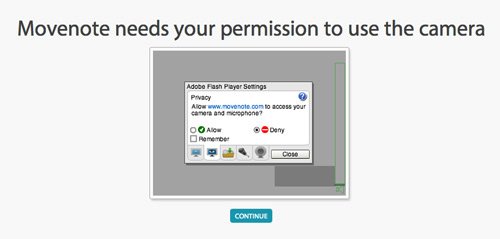
Usando Movenote
La interfaz de Movenote se vería de la siguiente forma:
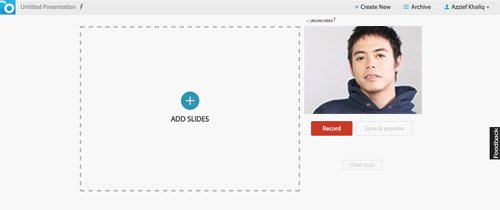
Las diapositivas ocupan la mayor parte de la pantalla, con la salida de la webcam en el lado derecho de la pantalla. Puedes verte mientras se está grabando en Movenote. Pulse el icono de lápiz junto al título de la presentación para editar el título de la Movenote. Archive es donde se accede a los antiguos Movenotes.
Adición de diapositivas es tan simple como hacer clic en ADD SLIDES y elegir si desea añadir archivos desde su ordenador o desde tu cuenta de Google Drive.
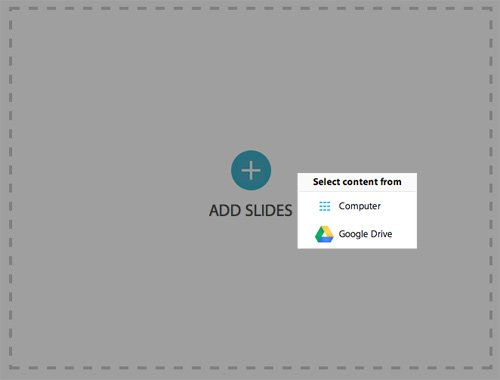
Una vez que haya agregado las diapositivas, ya sea desde su computadora o desde Google Drive, puede reorganizar y borrar como desee. Sólo tiene que pulsar Re-order en la parte superior de la pantalla de diapositivas y una nueva ventana aparecerá, la cual le permitira reordenar y eliminar diapositivas.
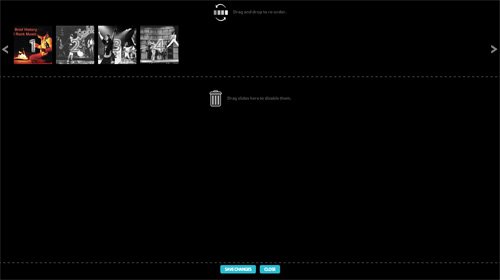
Grabando La Presentación
Una vez que esté satisfecho con las diapositivas, puede empezar a grabar su Movenote. Sólo tiene que pulsar el botón rojo Record; Movenote comenzará una cuenta atrás y luego empezara a grabar. Durante la grabación, simplemente realice la presentacion como lo haría normalmente, y haga clic en las flechas por encima de la visualización de la diapositiva para avanzar por las diapositivas. También se puede activar el cursor del ratón en un puntero láser manteniendo el botón del ratón hacia abajo, lo que puede ser útil para resaltar ciertas partes de una diapositiva.
Una vez que haya terminado de grabar, haga clic en Pause. A continuación, puede reanudar la grabación, vuelva a comenzar si has cometido un error, o pulse en Save & preview si estás satisfecho con su grabación.
Una vez que pulse Save & preview, Movenote tardará algunos minutos para generar su Movenote. El tiempo que tome la generación de la presentación dependerá del tiempo que tomaste para crearla.
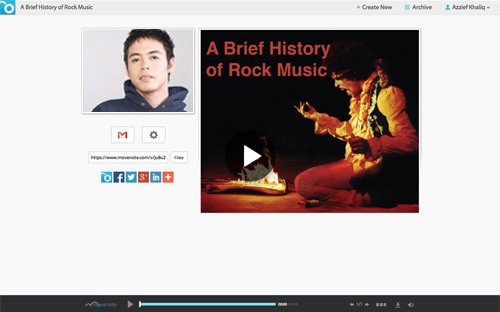
Una vez finalizada la creacion de la presentacion, puedes enviar el enlace a través de Gmail, copiar el enlace público, o compartirlo en redes sociales como Facebook, Twitter y Google+. Movenote también tiene integración con AddThis, que le permite compartir su Movenote en un montón de otras plataformas sociales como Pinterest y Tumblr.
Como vemos, esta web es una opción bastante interesante para crear presentaciones de cualquier tema como si estuviéramos presentes.
You might also like
More from Web
Transformación Bancaria: Cómo la Banca se Adapta y Prospera con Colocation y Cloud
En la última década, el sector bancario ha sido testigo de una revolución sin precedentes. La digitalización no es solo …
Big data y fútbol, cómo mejorar los resultados
El tema elegido en esta ocasión es el Big data y fútbol, cómo mejorar los resultados. Hay campos de la …
Marketing más allá de facebook y sus productos
Deberíamos hacer marketing más allá de facebook y sus productos. Fue la gran moraleja que me quedó de la caída …




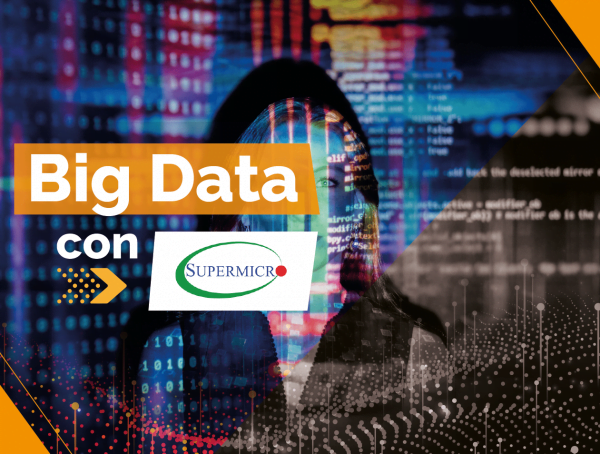

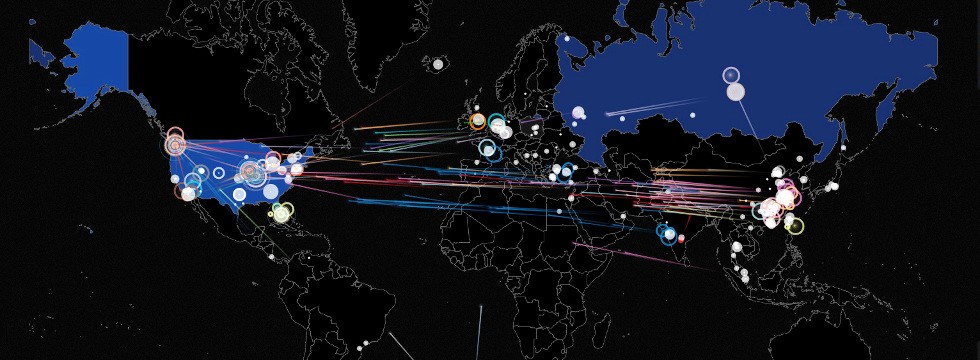







1 Comment
muy buena aplicacion